I segnalibri di Safari sul mio iPhone sono spariti. Posso riaverli? Il mio backup Safari su iCloud è sempre attivo. Posso recuperare i segnalibri di Safari dal backup di iCloud? - Dalla discussione con Apple
Voglio cancellare la mia cronologia di Safari, ma ho sbagliato ad eliminare i segnalibri di Safari sul mio iPhone. Come recuperare i segnalibri di Safari? A proposito, non sincronizzo i segnalibri di Safari su iCloud o iTunes. Posso ritrovare i miei segnalibri di Safari? "- Linda

iPhone ci offre un'esperienza di navigazione web completamente nuova con Safari. Con esso, possiamo facilmente navigare nei siti Web ovunque e in qualsiasi momento desideriamo con la connessione WLAN. Naturalmente, molti segnalibri verranno salvati sul tuo iPhone Safari. Tuttavia, alcune persone si lamentano del fatto che tutti i segnalibri di Safari sono improvvisamente spariti a causa di un arresto anomalo del sistema, di un aggiornamento non riuscito, di un furto del dispositivo e di altri motivi sconosciuti. E molte persone non hanno nemmeno la possibilità di eseguire il backup dei dati di iPhone con iTunes. In questa occasione, potresti chiedere se esiste un metodo per recuperare i segnalibri di Safari da iPhone? Certo, ci sono sempre mezzi per salvare la situazione.
Il backup di iPhone su iCloud o iTunes è un'abitudine per salvare i dati del tuo iPhone. Tuttavia, non tutti hanno l'abitudine di sincronizzare i segnalibri di Safari, SMS, contatti, ecc. Su iTunes o eseguire il backup delle foto su iCloud. Senza il backup iTunes / iCloud, puoi recuperare i segnalibri di Safari direttamente da iPhone? Certamente è sufficiente un'app. Questo software di recupero Safari per iPhone, FoneLab, è una potente app per il recupero dei dati che ti aiuta a trovare direttamente tutti i segnalibri Safari persi o cancellati da iPhone. Seguire i passaggi come di seguito:
Passo 1 Installa Safari Recovery per iPhone
Dopo aver scaricato questa app Safari per iPhone, installala e avvia questo programma sul tuo computer.

Passo 2 Scansiona i segnalibri cancellati da Safari
Collega l'iPhone al PC tramite cavo USB, attendi che questo programma lo riconosca e fai clic su "Ripristina da dispositivo iOS"> "Avvia scansione" per scansionare tutti i dati sul tuo iPhone, inclusi quelli cancellati e quelli esistenti (segnalibri di Safari, contatti, musica, fotografie, ecc.

Passo 3 Recupera i segnalibri Safari cancellati
Al termine del processo di scansione, verranno elencati tutti i contenuti eliminati ed esistenti sul tuo iPhone. È possibile fare clic sui "Segnalibri Safari" sul lato sinistro del software e contrassegnare i segnalibri (cancellati contrassegnati in rosso e non marcati in nero) che è necessario ripristinare e fare clic sul pulsante "Ripristina".
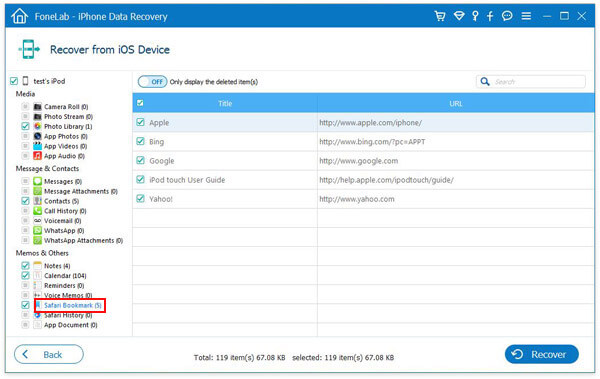
Suggerimenti:
1. Senza il backup di iTunes, puoi comunque scegliere "Ripristina dal file di backup di iCloud" per recuperare i dati eliminati.
2. Dopo aver completato il processo di esportazione dei segnalibri di Safari sul PC, la sua posizione verrà visualizzata nell'interfaccia. E i segnalibri Safari recuperati da iPhone vengono salvati come file HTML. Puoi aprirlo su una pagina Web del browser, quindi fare clic uno per uno per visualizzare i segnalibri sul PC. Inoltre è possibile importare i segnalibri di Safari su Chrome o Firefox anche sul browser Web Safari per una navigazione web.
3. Oltre all'iPhone, l'iPad potrebbe anche utilizzare questo modo per ripristinare direttamente i segnalibri di safari su iPad. Ripeti i passaggi precedenti per ripristinare i segnalibri di iPad Safari.
4. Se si desidera recuperare anche la cronologia di Safari eliminata su Safari, fare clic su "Cronologia di Safari" per recuperarli. Allo stesso modo, è possibile utilizzare questo software per recuperare foto, musica, messaggi, contatti, calendari, ecc.
Se esegui mai il backup dei dati di Safari su iCloud, puoi scegliere di recuperare i segnalibri di iPhone Safari da iCloud. FoneLab può anche aiutarti. Il software offre una funzione utile, Ripristina dal file di backup di iCloud, in modo da poter ripristinare i segnalibri di iPhone Safari senza il backup di iTunes.
Passo 1 Accedi a iCloud
Scegli Ripristina dal file di backup di iCloud dal modulo di sinistra. Quindi devi accedere a iCloud con il tuo ID Apple e la password.

Passo 2 Scansiona e scarica il file di backup di cui hai bisogno. Tutti i tuoi backup iCloud saranno elencati qui. Scegli quello esatto e scarica questo file di backup iCloud sul tuo computer. Prima di scaricare, puoi scegliere tutti i contenuti nei backup o solo Safari Bookmark.

Passo 3 Seleziona l'iPhone specifico Segnalibri di Safari vuoi recuperare. E recupera il segnalibro Safari selezionato dal backup iCloud.

Il segnalibro Safari esportato verrà salvato come HTML e potrai aprirlo direttamente sul tuo computer. Inoltre, la cronologia di Safari è anche il necessario affinché i navigatori di Internet tornino indietro.
Se usi il browser Safari sul tuo Mac, puoi recuperare i segnalibri di Safari con Time Machine. Se Safari funziona su iPhone, rilassati, puoi ripristinare i segnalibri di Safari su iPhone con iCloud. Il presupposto è che tu l'abbia fatto eseguire il backup di iPhone su iCloud (Sul tuo iPhone, seleziona "Impostazioni"> "iCloud"> "Archiviazione e backup"> "Gestisci archiviazione" per vedere i dati e le dimensioni del backup di iCloud per sicurezza.)
Passo 1 Vai su "Impostazioni"> "Generali> Ripristina", quindi tocca "Cancella tutto il contenuto e le impostazioni".

Passo 2 Naviga nella schermata di "App e dati", premi "Ripristina da iCloud Backup".

Passo 3 accedi al tuo account iCloud con il tuo ID Apple.

Passo 4 Continua su "Scegli backup", quindi seleziona da un elenco di backup disponibili su iCloud.

Passo 5 Questo modo di ripristinare i segnalibri di Safari richiede il tuo iPhone con connessione WiFi. E quando ripristini i segnalibri di Safari su iPhone, ripristinerai automaticamente anche la cronologia di Safari sul tuo dispositivo. Ma per le pagine di navigazione private di Safari su iPhone, non puoi ottenere di nuovo.

Un'altra nota è che, sarai anche costretto a ripristinare altri dati come SMS, contatti, calendario, ecc. Sul tuo iPhone. Quindi devi pensarci due volte prima di farlo.